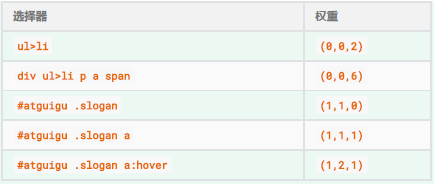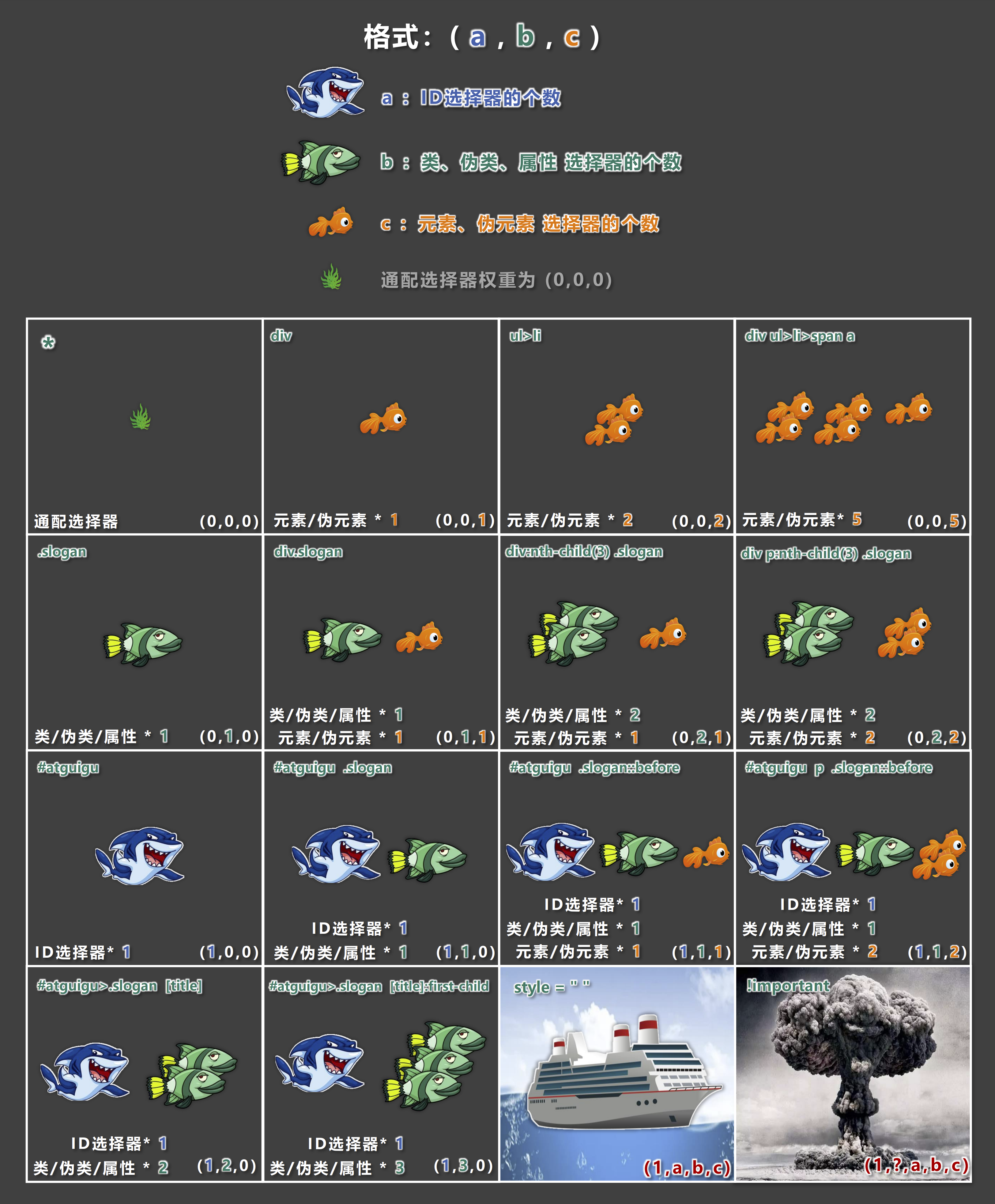一、CSS基础
1.CSS简介
CSS 的全称为:层叠样式表 ( Cascading Style Sheets ) 。
CSS 也是一种标记语言,用于给 HTML 结构设置样式,例如:文字大小、颜色、元素宽高等等。
简单理解: CSS 可以美化 HTML , 让 HTML 更漂亮。
核心思想: HTML 搭建结构, CSS 添加样式,实现了:结构与样式的分离。
2.CSS的编写位置
2.1 行内样式
写在标签的 <style>属性中,(又称:内联样式)。
语法:<h1 style="color:red;font-size:60px;">苏末了</h1>
注意:
- style 属性的值不能随便写,写要符合 CSS 语法规范,是 名:值; 键值对的形式。
- 行内样式表,只能控制当前标签的样式,对其他标签无效。
问题:书写繁琐、样式不能复用、并且没有体现出:结构与样式分离 的思想,不推荐大量使用,只
有对当前元素添加简单样式时,才偶尔使用。
2.2 内部样式
写在html 页面内部,将所有的 CSS 代码提取出来,单独放在 <style> 标签中。
语法:
1 | |
注意:
- style可以放在html文档的任何地方,一般放head.
- 此种写法:样式可以复用、代码结构清晰。
问题:
- 并没有实现:结构与样式完全分离。
- 多个HTML 页面无法复用样式。
2.3 外部样式
写在单独的.css 文件中,随后在 HTML 文件中引入使用。
语法:
- 新建一个扩展名为 .css 的样式文件,把所有CSS 代码都放入此文件中。
1 | |
- 在 HTML 文件中引入 .css 文件。
1 | |
注意:
- 标签要写在 标签中。
- 标签属性说明: - href :引入的文档来自于哪里。 - rel :( relation :关系)说明引入的文档与当前文档之间的关系。
- 外部样式的优势:样式可以复用、结构清晰、可触发浏览器的缓存机制,提高访问速
度 ,实现了结构与样式的完全分离。- 实际开发中,几乎都使用外部样式,这是最推荐的使用方式!
3. 样式表的优先级
优先级规则:行内样式 > 内部样式 = 外部样式
- 内部样式、外部样式,这二者的优先级相同,且:后面的 会覆盖 前面的(简记:“后来
者居上”)。 - 同一个样式表中,优先级也和编写顺序有关,且:后面的 会覆盖 前面的(简记:“后来
者居上”)。
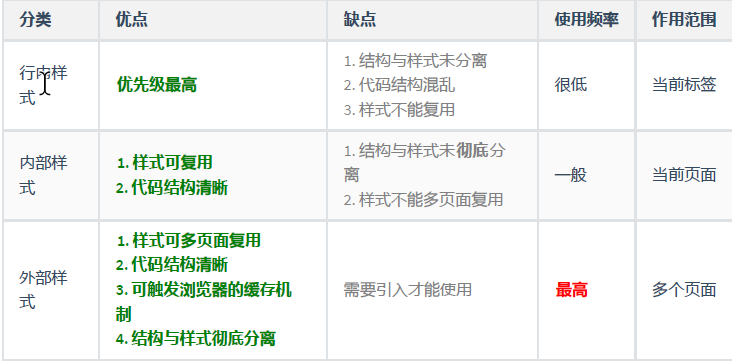
4. CSS语法规范
CSS 语法规范由两部分构成:
- 选择器:找到要添加样式的元素。
- 声明块:设置具体的样式(声明块是由一个或多个声明组成的),声明的格式为: 属性名: 属性值;
备注1:最后一个声明后的分号理论上能省略,但最好还是写上。
备注2:选择器与声明块之间,属性名与属性值之间,均有一个空格,理论上能省略,但最好
还是写上。
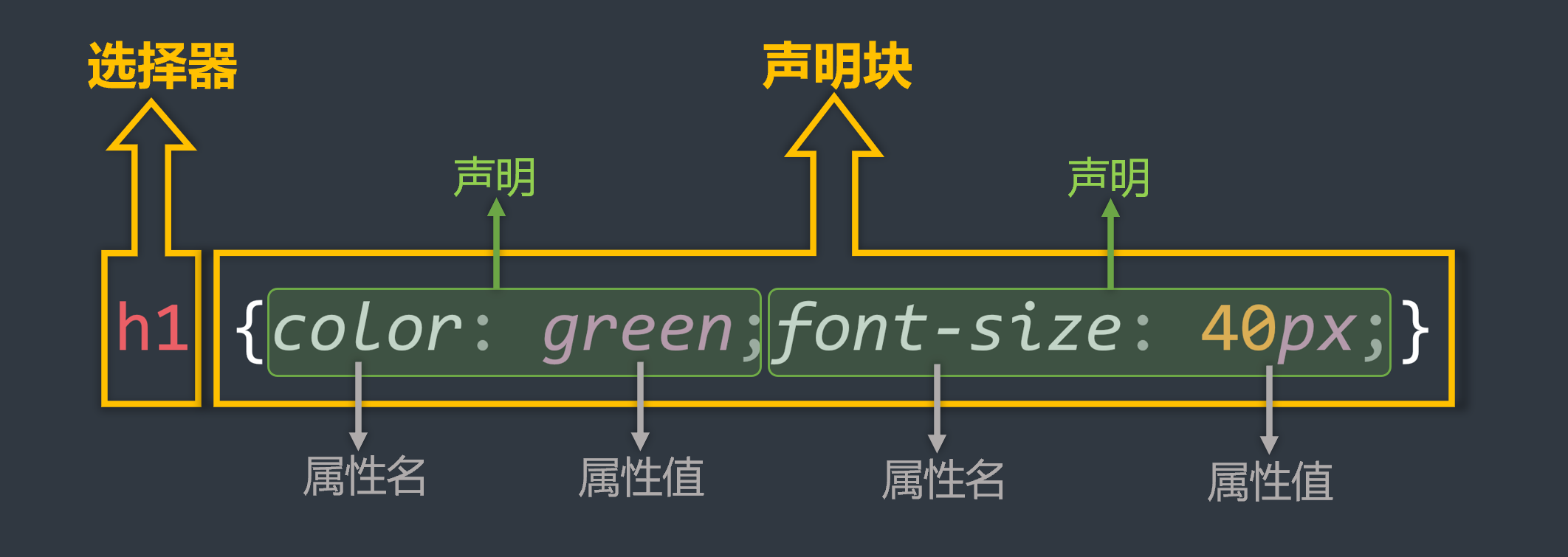
5.CSS代码风格
- 展开风格 —— 开发时推荐,便于维护和调试。
1 | |
- 紧凑风格 —— 项目上线时推荐,可减小文件体积。
1 | |
项目上线时,我们会通过工具将【展开风格】的代码,变成【紧凑风格】,这样可以减小文
件体积,节约网络流量,同时也能让用户打开网页时速度更快。
二、CSS选择器
1.CSS基本选择器
- 通配选择器 | * {属性名:属性值}
- 元素选择器 | 标签名 {属性名:属性值}
- 类选择器 | .类名 {属性名:属性值}
- id 选择器 | #id值 {属性名:属性值}
1.1 通配选择器 |*
作用:可以选中所有的 HTML 元素。
语法:
1 | |
举例:
1 | |
1.2 元素选择器 |元素名
作用:为页面中 某种元素 统一设置样式。
语法:
1 | |
举例:
1 | |
备注:元素选择器无法实现差异化设置,例如上面的代码中,所有的p 元素效果都一样。
1.3 类选择器 |.
作用:根据元素的class 值,来选中某些元素。class 翻译过来有:种类、类别的含义,所以class 值,又称:类名。
语法:
1 | |
举例:
1 | |
注意:
- 元素的class 属性值不带. 点,但CSS 的类选择器要带. 点。
- class 值,是我们自定义的,按照标准:不要使用纯数字、不要使用中文、尽量使用
英文与数字的组合,若由多个单词组成,使用- 做连接,例如: left-menu ,且命名
要有意义,做到 “见名知意”。 - 一个元素不能写多个class 属性,下面是 错误示例:
<!-- 该写法错误,元素的属性不能重复,后写的会失效 -->
<h1 class="speak" class="big">你好啊</h1>错误❌
- 一个元素的class 属性,能写多个值,要用空格隔开,例如:
<h1 class="speak big">你好啊</h1>正确✔️一个元素属于两个分类可以直接写在同一个class中,空格分开即可。
1.4 ID选择器 |#
作用:根据元素的id 属性值,来精准的选中某个元素。
语法:
1 | |
举例:
1 | |
注意:
- id 属性值:尽量由字母、数字、下划线( _ )、短杠( - )组成,最好以字母开头、不要包含空格、区分大小写。
- 一个元素只能拥有一个id 属性,多个元素的id 属性值不能相同。
- 一个元素可以同时拥有id 和class 属性。
1.5 基本选择器总结
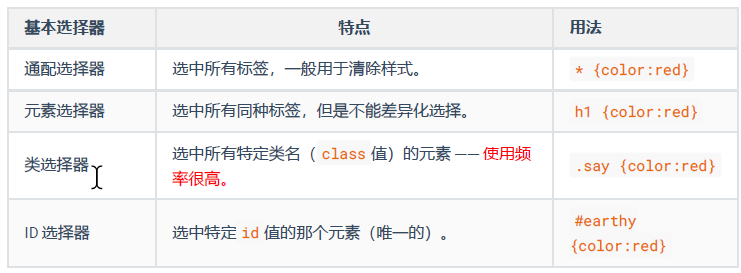
2. CSS复合选择器
CSS选择器整体分类两大类:
一、基本选择器:
①通配选择器
②元素选择器
③类选择器
④ ID 选择器
二、复合选择器:
①交集选择器
②并集选择器
③后代选择器
④子元素选择器
- 复合选择器建立在基本选择器之上,由多个基础选择器,通过不同的方式组合而成。
- 复合选择器可以在复杂结构中,快速而准确的选中元素。
2.1 交集选择器
作用:选中同时符合多个条件的元素。
交集有并且的含义(通俗理解:即……又…… 的意思),例如:年轻且长得帅。
语法:选择器1选择器2选择器3…选择器n {}
举例:
1 | |
注意:
- 有标签名,标签名必须写在前面。
- id 选择器、通配选择器,理论上可以作为交集的条件,但实际应用中几乎不用 —— 因为没
有意义。 - 交集选择器中不可能出现两个元素选择器,因为一个元素,不可能即是p 元素又是span 元
素。 - 用的最多的交集选择器是:元素选择器配合类名选择器,例如: p.beauty 。
2.2 并集选择器
作用:选中多个选择器对应的元素,又称:分组选择器。
所谓并集就是或者的含义(通俗理解:要么……要么…… 的意思),例如:给我转10万块钱
或者我报警。
语法:选择器1, 选择器2, 选择器3, … 选择器n {}
多个选择器通过, 连接,此处, 的含义就是:或。
1 | |
注意:
- 并集选择器,我们一般竖着写。
- 任何形式的选择器,都可以作为并集选择器的一部分 。
- 并集选择器,通常用于集体声明,可以缩小样式表体积。
2.3 HTML元素间的关系
分为:①父元素、②子元素、③祖先元素、④后代元素、⑤兄弟元素。
- 父元素:直接包裹某个元素的元素,就是该元素的父元素。
- 子元素:被父元素直接包含的元素(简记:儿子元素)。
- 祖先元素:父亲的父亲……,一直往外找,都是祖先。
- 后代元素:儿子的儿子……,一直往里找,都是后代。
- 兄弟元素:具有相同父元素的元素,互为兄弟元素。
2.4 后代选择器 |空格
作用:选中指定元素中,符合要求的后代元素。
语法:选择器1 选择器2 选择器3 …… 选择器n {} (先写祖先,再写后代)
选择器之间,用空格隔开,空格可以理解为:” xxx 中的”,其实就是后代的意思。
选择器1234….n ,可以是我们之前学的任何一种选择器。
1 | |
注意:
- 后代选择器,最终选择的是后代,不选中祖先。
- 儿子、孙子、重孙子,都算是后代。
- 结构一定要符合之前讲的HTML 嵌套要求,例如:不能p 中写h1 ~ h6 。
2.5 子代选择器 |>
作用:选中指定元素中,符合要求的子元素(儿子元素)。(先写父,再写子)
语法:选择器1 > 选择器2 > 选择器3 > …… 选择器n {}
选择器之间,用> 隔开, > 可以理解为:” xxx 的子代”,其实就是儿子的意思。
选择器1234….n ,可以是我们之前学的任何一种选择器。
举例:
1 | |
注意:
- 子代选择器,最终选择的是子代,不是父级。
- 子、孙子、重孙子、重重孙子 …… 统称后代!,子就是指儿子。
2.6 兄弟选择器 |+ / ~
- 相邻兄弟选择器:
作用:选中指定元素后,符合条件的相邻兄弟元素。
语法: 选择器1+选择器2 {} 。
示例:
1 | |
- 通用兄弟选择器:
- 作用:选中指定元素后,符合条件的所有兄弟元素。(简记:睡在我下铺的所有兄弟)
- 语法: 选择器1~选择器2 {} 。
- 实例:
1 | |
注意:两种兄弟选择器,选择的是下面的兄弟。
2.7 属性选择器 |[]
作用:选中属性值符合一定要求的元素。
语法:
- [属性名] 选中具有某个属性的元素。
- [属性名=”值”] 选中包含某个属性,且属性值等于指定值的元素。
- [属性名^=”值”] 选中包含某个属性,且属性值以指定的值开头的元素。
- [属性名**$=”值”] 选中包含某个属性,且属性值以指定的值结尾**的元素。
- [属性名*****=“值”] 选择包含某个属性,属性值包含指定值的元素.
举例:
1 | |
2.8 伪类选择器 |:
作用:选中特殊状态的元素。
如何理解“伪” ? — 虚假的,不是真的。
如何理解“伪类”? — 像类( class ),但不是类,是元素的一种特殊状态。
常用的伪类选择器:
一、动态伪类:
- :link 超链接未被访问的状态。
a:link {color:red;} - :visited 超链接访问过的状态。
a:visited {color:grey;} - :hover 鼠标悬停在元素上的状态。
- :active 元素激活的状态。
什么是激活?—— 按下鼠标不松开。
注意点:遵循LVHA 的顺序,即: link 、visited 、hover 、active 。
- :focus 获取焦点的元素。
表单类元素(输入内容时)才能使用:focus 伪类。
当用户:点击元素、触摸元素、或通过键盘的 “ tab ” 键等方式,选择元素时,就是获
得焦点。
二、结构伪类
常用的:
:first-child所有兄弟元素中的第一个。div>p:first-child在div的所有儿子中找,p无用div p:first-child在div的所有后代找儿子是第一个的儿子p:first-child不管爹,只要儿子第一个是p就行
:last-child所有兄弟元素中的最后一个。:nth-child(n)所有兄弟元素中的第 n 个。:first-of-type所有同类型兄弟元素中的第一个。:last-of-type所有同类型兄弟元素中的最后一个。:nth-of-type(n)所有同类型兄弟元素中的 第n个 。
关于N的取值:
0 或不写:什么都选不中 —— 几乎不用。
n :选中所有子元素 —— 几乎不用。
1~正无穷的整数 :选中对应序号的子元素。
2n 或 even :选中序号为偶数的子元素。
2n+1 或 odd :选中序号为奇数的子元素。
-n+3 :选中的是前3 个。
其他不常用:
:nth-last-child(n)所有兄弟元素中的倒数第 n 个。:nth-last-of-type(n)所有同类型兄弟元素中的 倒数第n个 。:only-child选择没有兄弟的元素(独生子女)。:only-of-type选择没有同类型兄弟的元素。:root根元素。(html根元素):empty内容为空元素(空格也算内容)。
三、否定伪类:
:not(选择器) 排除满足括号中条件的元素。
div>p:not(.fail)div>p:not([title^"加油"])div>p:not(:first-child)
四、UI伪类:
:checked被选中的复选框或单选按钮(颜色背景色无法调整)。input:checked{width:10px}:enable可用的表单元素(没有 disabled 属性)。:disabled不可用的表单元素(有disabled 属性)。
五、目标伪类(了解)
:target 选中锚点指向的元素。
六、语言伪类(了解)
:lang() 根据指定的语言选择元素(本质是看lang 属性的值)。
2.9 伪元素选择器
作用:选中元素中的一些特殊位置。
常用伪元素:
::first-letter选中元素中的第一个文字。::first-line选中元素中的第一行文字。::selection选中被鼠标选中的内容。::placeholder选中输入框的提示文字。::before在元素最开始的位置,创建一个子元素(必须用 content 属性指定内容p::before{content:"¥"}p::after{content:".00"})。::after在元素最后的位置,创建一个子元素(必须用 content 属性指定内容)。
3. 选择器的优先级(权重)
通过不同的选择器,选中相同的元素 ,并且为相同的样式名设置不同的值时,就发生了样式的冲突。
到底应用哪个样式,此时就需要看优先级了。
- 简单描述:行内样式 > ID选择器 > 类选择器 > 元素选择器 > 通配选择器。
- 详细描述:
计算方式:每个选择器,都可计算出一组权重,格式为: (a,b,c)
a : ID 选择器的个数。
b : 类、伪类、属性 选择器的个数。
c : 元素、伪元素 选择器的个数。
比较规则:按照从左到右的顺序,依次比较大小,当前位胜出后,后面的不再对比。
(1,0,0) > (0,2,2)
(1,1,0) > (1,0,3)
(1,1,3) > (1,1,2)特殊规则:
行内样式权重大于所有选择器。
!important 的权重,大于行内样式,大于所有选择器,权重最高!

三、CSS三大特性
1.层叠性
概念:如果发生了样式冲突,那就会根据一定的规则(选择器优先级),进行样式的层叠(覆
盖)。
什么是样式冲突? ——— 元素的同一个样式名,被设置了不同的值,这就是冲突。
2.继承性
概念:元素会自动拥有其父元素、或其祖先元素上所设置的某些样式。
规则:优先继承离得近的。
常见的可继承属性:
text-?? , font-?? , line-?? 、color ……
备注:参照MDN 网站,可查询属性是否可被继承。
3.优先级
简单聊: !important > 行内样式 > ID选择器 > 类选择器 > 元素选择器 > * > 继承的样
式。
详细聊:需要计算权重。
计算权重时需要注意:并集选择器的每一个部分是分开算的!
四、CSS常用属性
1.像素的概念
概念:我们的电脑屏幕是,是由一个一个“小点”组成的,每个“小点”,就是一个像素(px)。
规律:像素点越小,呈现的内容就越清晰、越细腻。
2.颜色的表示
2.1 颜色名
编写方式:直接使用颜色对应的英文单词,编写比较简单,例如:红色:red
2.2 rgb 或 rgba
编写方式:使用 红、黄、蓝 这三种光的三原色进行组合。
- r 表示 红色
- g 表示 绿色
- b 表示 蓝色
- a 表示 透明度
小规律:
- 若三种颜色值相同,呈现的是灰色,值越大,灰色越浅。
- rgb(0, 0, 0) 是黑色, rgb(255, 255,255) 是白色。
- 对于rbga 来说,前三位的rgb 形式要保持一致,要么都是0~255 的数字,要么都是
百分比。
2.3 HEX 或 HEXA
HEX 的原理同与 rgb 一样,依然是通过:红、绿、蓝色 进行组合,只不过要用 6位(分成3组) 来
表达,
格式为:# rr gg bb
每一位数字的取值范围是: 0 ~ f ,即:( 0, 1, 2, 3, 4, 5, 6, 7, 8, 9, a, b, c,
d, e, f )
所以每一种光的最小值是: 00 ,最大值是: ff
2.4 HSL 或 HSLA
HSL 是通过:色相、饱和度、亮度,来表示一个颜色的,格式为: hsl(色相,饱和度,亮度)
色相:取值范围是0360 度100% 。(向色相中对应颜色中添加灰色, 0% 全灰, 100% 没有
饱和度:取值范围是0%
灰)
亮度:取值范围是0%~100% 。( 0% 亮度没了,所以就是黑色。100% 亮度太强,所以就是
白色了)
HSLA 其实就是在HSL 的基础上,添加了透明度。
3.CSS字体属性
3.1 字体大小
属性名: font-size
作用:控制字体的大小。
语法:
1 | |
注意点:
- Chrome 浏览器支持的最小文字为12px ,默认的文字大小为16px ,并且0px 会自动
消失。 - 不同浏览器默认的字体大小可能不一致,所以最好给一个明确的值,不要用默认大
小。 - 通常以给 body 设置font-size 属性,这样body 中的其他元素就都可以继承了。
3.2 字体族
属性名: font-family
作用:控制字体类型。
语法:
1 | |
注意:
- 使用字体的英文名字兼容性会更好,具体的英文名可以自行查询,或在电脑的设置里
去寻找。 - 如果字体名包含空格,必须使用引号包裹起来。
- 可以设置多个字体,按照从左到右的顺序逐个查找,找到就用,没有找到就使用后面
的,且通常在最后写上serif (衬线字体)或sans-serif (非衬线字体)。 - windows 系统中,默认的字体就是微软雅黑。
3.3 字体风格
属性名: font-style
作用:控制字体是否为斜体。
常用值:
- normal :正常(默认值)
- italic :斜体(使用字体自带的斜体效果)
- oblique :斜体(强制倾斜产生的斜体效果)
语法:
1 | |
3.4 字体粗细
属性名: font-weight
作用:控制字体的粗细。
常用值:
- 关键词
lighter :细
normal : 正常
bold :粗
bolder :很粗 (多数字体不支持)
- 数值:
- 100~1000 且无单位,数值越大,字体越粗 (或一样粗,具体得看字体设计时的
精确程度)。 - 100
300 等同于lighter , 400500 等同于normal , 600 及以上等同于
bold 。
语法:
1 | |
3.5 字体复合写法
属性名: font ,可以把上述字体样式合并成一个属性。
作用:将上述所有字体相关的属性复合在一起编写。
编写规则:
- 字体大小、字体族必须都写上。
- 字体族必须是最后一位、字体大小必须是倒数第二位。
- 各个属性间用空格隔开。
实际开发中更推荐复合写法,但这也不是绝对的,比如只想设置字体大小,那就直接用fontsize
属性。
4.CSS文本属性
4.1 文本颜色
属性名: color
作用:控制文字的颜色。
可选值:
- 颜色名
- rgb 或rgba
- HEX 或HEXA (十六进制)
- HSL 或HSLA
开发中常用的是: rgb/rgba 或 HEX/HEXA (十六进制)。
举例:
1 | |
4.2 文本间距
字母间距: letter-spacing
单词间距: word-spacing (通过空格识别词)
属性值为像素( px ),正值让间距增大,负值让间距缩小。
4.3 文本修饰
属性名: text-decoration
作用:控制文本的各种装饰线。
可选值:
none : 无装饰线(常用)
underline :下划线(常用)
overline : 上划线
line-through : 删除线
可搭配如下值使用:dotted :虚线
wavy :波浪线
也可以指定颜色
举例:
1 | |
4.4 文本缩进
属性名: text-indent 。
作用:控制文本首字母的缩进。
属性值: css 中的长度单位,例如: px
举例:
1 | |
4.5 文本对齐_水平
属性名: text-align 。
作用:控制文本的水平对齐方式。
常用值:
- left :左对齐(默认值)
- right :右对齐
- center :居中对齐
举例:
1 | |
4.6 细说 font-size
- 由于字体设计原因,文字最终呈现的大小,并不一定与 font-size 的值一致,可能大,也可能
小。
例如: font-size 设为40px ,最终呈现的文字,可能比 40px 大,也可能比 40px
小。 - 通常情况下,文字相对字体设计框,并不是垂直居中的,通常都靠下 一些。
4.7 行高
属性名: line-height
作用:控制一行文字的高度。
可选值:
- normal :由浏览器根据文字大小决定的一个默认值。
- 像素( px )。
- 数字:参考自身font-size 的倍数(很常用)。
- 百分比:参考自身font-size 的百分比。
备注:由于字体设计原因,文字在一行中,并不是绝对垂直居中,若一行中都是文字,不会太影响
观感。
举例:
1 | |
行高注意事项:
- line-height 过小会怎样?—— 文字产生重叠,且最小值是0 ,不能为负数。
- line-height 是可以继承的,且为了能更好的呈现文字,最好写数值。
- line-height 和height 是什么关系?
设置了height ,那么高度就是height 的值。
不设置height 的时候,会根据line-height 计算高度。
应用场景:
- 对于多行文字:控制行与行之间的距离。
- 对于单行文字:让height 等于line-height ,可以实现文字垂直居中。
备注:由于字体设计原因,靠上述办法实现的居中,并不是绝对的垂直居中,但如果
一行中都是文字,不会太影响观感。
4.8 文本对齐_垂直
- 顶部:无需任何属性,在垂直方向上,默认就是顶部对齐。
- 居中:对于单行文字,让height = line-height 即可。
问题:多行文字垂直居中怎么办?—— 后面我们用定位去做。 - 底部:对于单行文字,目前一个临时的方式:
让line-height = ( height × 2 ) - font-size - x 。
备注: x 是根据字体族,动态决定的一个值。
问题:垂直方向上的底部对齐,更好的解决办法是什么?—— 后面我们用定位去做。
4.9 vertical-align
属性名: vertical-align 。
作用:用于指定同一行元素之间,或 表格单元格 内文字的 垂直对齐方式。
常用值:
- baseline (默认值):使元素的基线与父元素的基线对齐。
- top :使元素的顶部与其所在行的顶部对齐。
- middle :使元素的中部与父元素的基线加上父元素字母x 的一半对齐。
- bottom :使元素的底部与其所在行的底部对齐。
特别注意: vertical-align 不能控制块元素。
5.0 CSS列表属性
列表相关的属性,可以作用在 ul 、ol 、li 元素上。
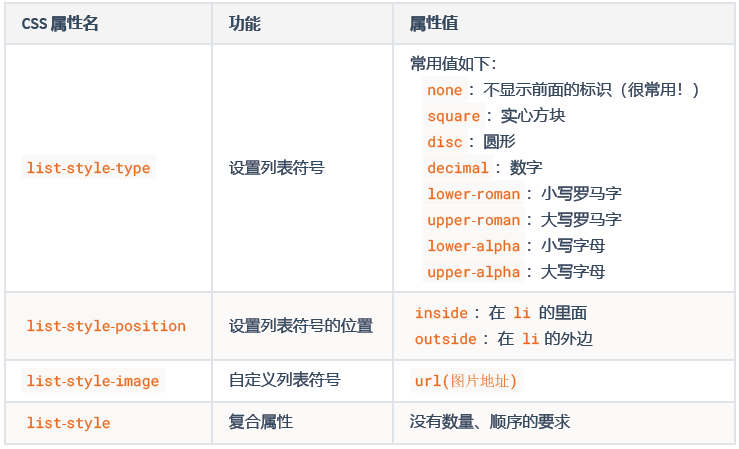
6.0 CSS表格属性
- 边框相关属性(其他元素也能用):
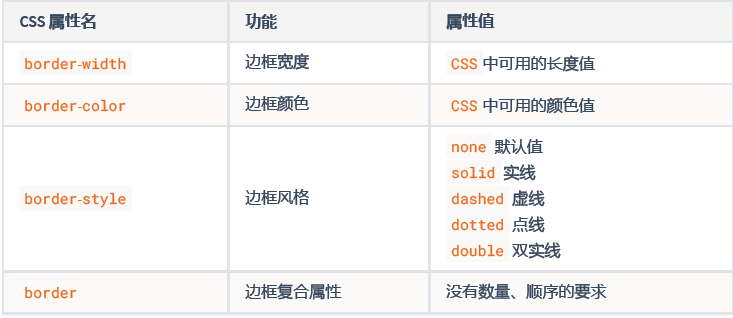
注意:
- 以上4 个边框相关的属性,其他元素也可以用,这是我们第一次遇见它们。
- 在后面的盒子模型中,我们会详细讲解边框相关的知识。
- 表格独有属性(只有table 标签才能使用):
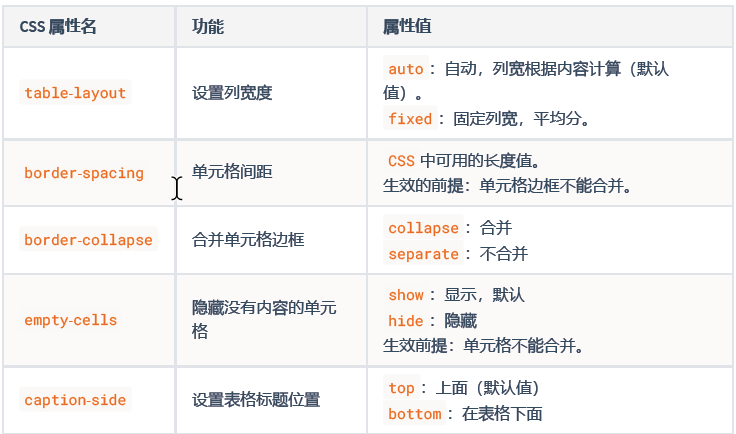
以上5 个属性,只有表格才能使用,即: <table> 标签。
7.0 CSS背景属性
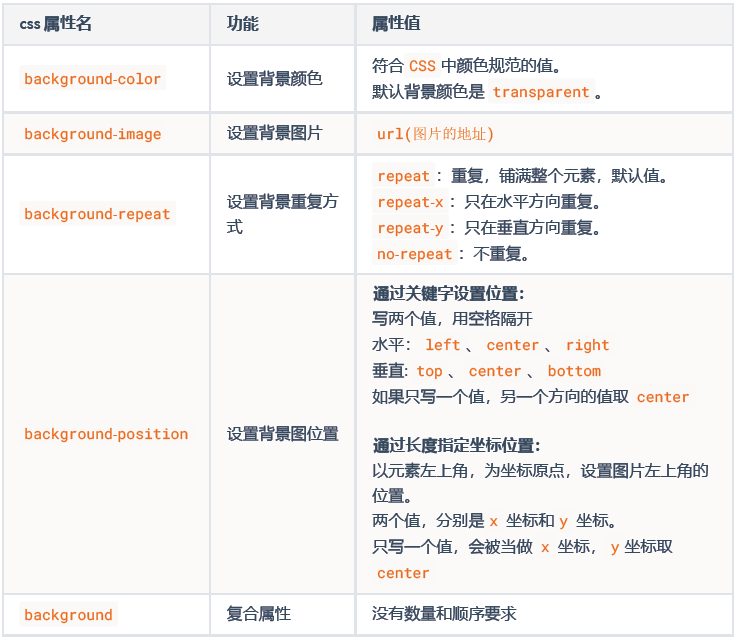
8.0 CSS鼠标属性
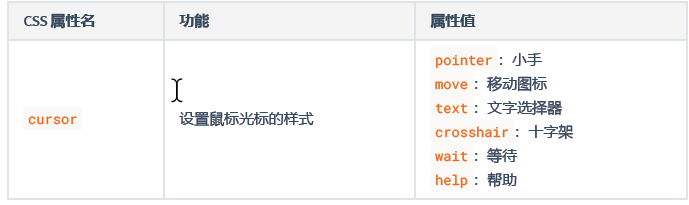
/* 自定义鼠标光标 */
cursor: url("./arrow.png"),pointer;
五、CSS盒子模型
1. CSS 长度单位
- px :像素。(浏览器默认最小像素12px)
- em :相对元素font-size 的倍数。
- rem :相对根字体大小,html标签就是根。
- % :相对父元素计算。
CSS 中设置长度,必须加单位,否则样式无效!
2. 元素的显示模式
块元素(block)\又称:块级元素
- 特点:
- 在页面中独占一行,不会与任何元素共用一行,是从上到下排列的。
- 默认宽度:撑满父元素。
- 默认高度:由内容撑开。
- 可以通过CSS 设置宽高。
行内元素(inline)\又称:内联元素
- 特点:
- 在页面中不独占一行,一行中不能容纳下的行内元素,会在下一行继续从左到右排
列。- 默认宽度:由内容撑开。
- 默认高度:由内容撑开。
- 无法通过CSS 设置宽高。
行内块元素(inline-block)
又称:内联块元素
- 特点:
- 在页面中不独占一行,一行中不能容纳下的行内元素,会在下一行继续从左到右排
列。- 默认宽度:由内容撑开。
- 默认高度:由内容撑开。
- 可以通过CSS 设置宽高。
注意:元素早期只分为:行内元素、块级元素,区分条件也只有一条:”是否独占一行”,如果按照这种
分类方式,行内块元素应该算作行内元素。
3. 总结各元素的显示模式
块元素(block)
- 主体结构标签:
<html> 、<body>
- 排版标签:
<h1> ~ <h6> 、<hr> 、<p> 、<pre> 、<div> - 列表标签:
<ul> 、<ol> 、<li> 、<dl> 、<dt> 、<dd>
- 表格相关标签:
<table> 、<tbody> 、<thead> 、<tfoot> 、<tr> 、<caption>
<form> 与<option>
- 主体结构标签:
行内元素(inline)
- 文本标签:
<br> 、<em> 、<strong> 、<sup> 、<sub> 、<del> 、<ins>
<a> 与<label>
- 文本标签:
行内块元素(inline-block)
- 图片:
<img> - 单元格:
<td> 、<th> - 表单控件:
<input> 、<textarea> 、<select> 、<button> - 框架标签:
<iframe>
- 图片:
4. 修改元素的显示模式
通过CSS 中的 display 属性可以修改元素的默认显示模式,常用值如下:
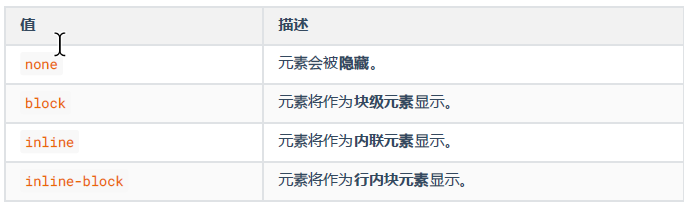
5. 盒子模型的组成
CSS 会把所有的 HTML 元素都看成一个盒子,所有的样式也都是基于这个盒子。
- margin(外边距): 盒子与外界的距离。
- border(边框): 盒子的边框。
- padding(内边距): 紧贴内容的补白区域。
- content(内容):元素中的文本或后代元素都是它的内容。
图示如下:
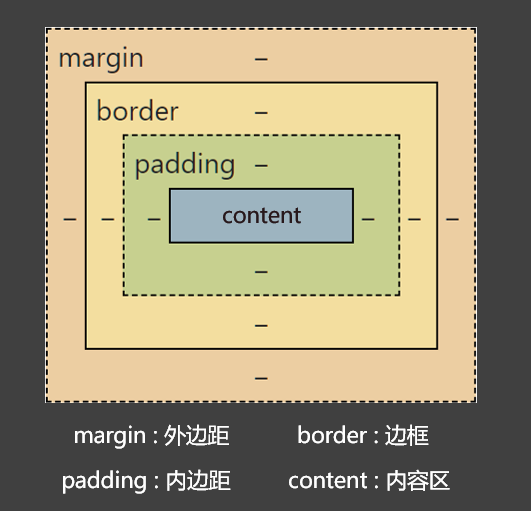
盒子的大小 = content + 左右 padding + 左右 border 。
注意:外边距margin 不会影响盒子的大小,但会影响盒子的位置
6. 盒子内容区(content)
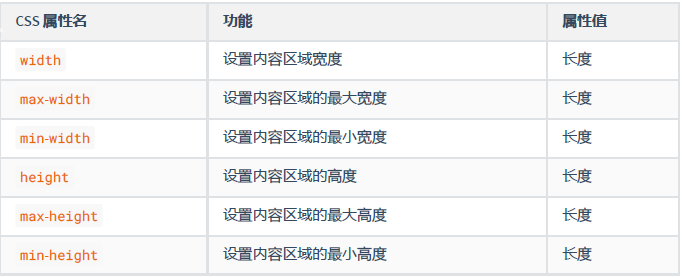
注意:
max-width 、min-width 一般不与 width 一起使用。
max-height 、min-height 一般不与 height 一起使用。
7. 关于默认宽度
所谓的默认宽度,就是不设置width 属性时,元素所呈现出来的宽度。
总宽度 = 父的content — 自身的左右margin 。
内容区的宽度 = 父的content — 自身的左右margin — 自身的左右border — 自身的左右
padding 。
8. 盒子内边距(padding)
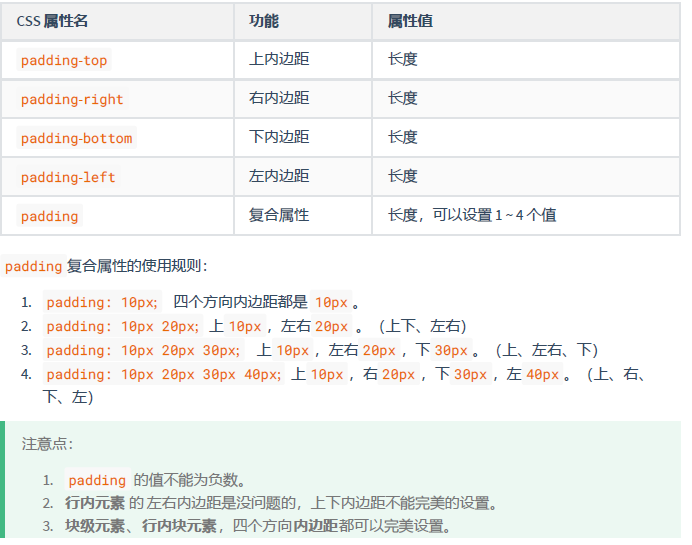
9. 盒子边框(border)
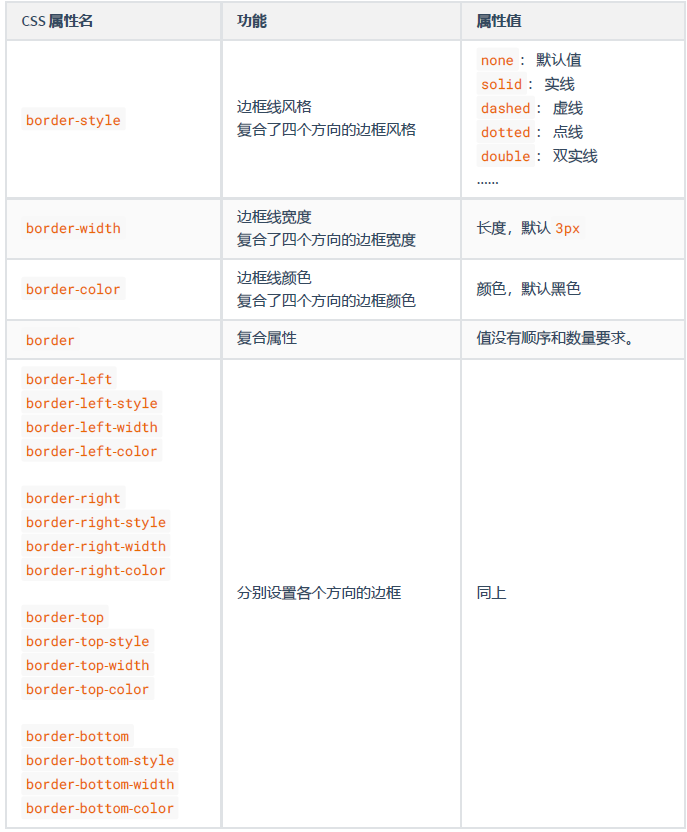
10. 盒子外边距_margin
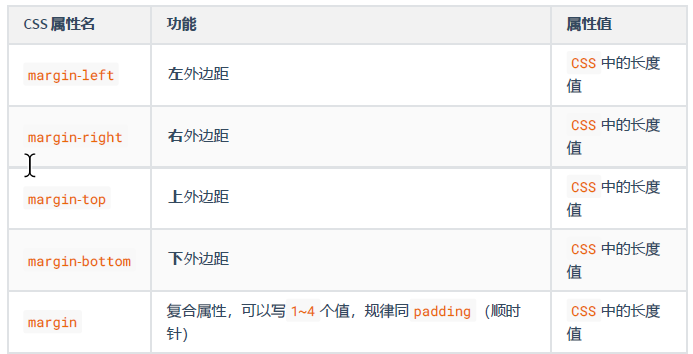
10.1 margin 注意事项
- 子元素的margin ,是参考父元素的content 计算的。(因为是父亲的content 中承装着
子元素) - 上margin 、左margin :影响自己的位置;下margin 、右margin :影响后面兄弟元素
的位置。 - 块级元素、行内块元素,均可以完美地设置四个方向的margin ;但行内元素,左右
margin 可以完美设置,上下margin 设置无效。 - margin 的值也可以是 auto ,如果给一个块级元素设置左右margin 都为 auto ,该块级
元素会在父元素中水平居中。 - margin 的值可以是负值。
10.2 margin 塌陷问题
什么是 margin 塌陷?
第一个子元素的上margin 会作用在父元素上,最后一个子元素的下margin 会作用在父元素上。
如何解决 margin 塌陷?
方案一: 给父元素设置不为 0 的padding 。
方案二: 给父元素设置宽度不为 0 的border 。
方案三:给父元素设置 css 样式 overflow:hidden
10.3 margin 合并问题
什么是 margin 合并?
上面兄弟元素的下外边距和下面兄弟元素的上外边距会合并,取一个最大的值,而不是相加。
如何解决 margin 塌陷?
无需解决,布局的时候上下的兄弟元素,只给一个设置上下外边距就可以了。
11. 处理内容溢出
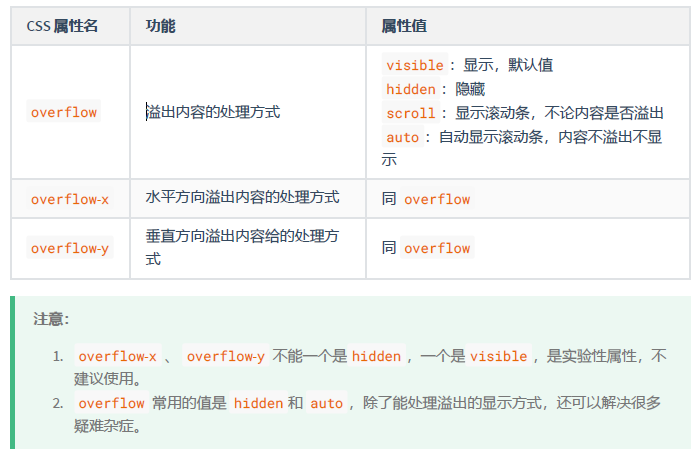
12. 隐藏元素的方式
方式一:visibility 属性
visibility 属性默认值是 show ,如果设置为 hidden ,元素会隐藏。
元素看不见了,还占有原来的位置(元素的大小依然保持)。
方式二: display 属性
设置 display:none ,就可以让元素隐藏。
彻底地隐藏,不但看不见,也不占用任何位置,没有大小宽高。
13. 样式的继承
有些样式会继承,元素如果本身设置了某个样式,就使用本身设置的样式;但如果本身没有设置某个样
式,会从父元素开始一级一级继承(优先继承离得近的祖先元素)。
- 会继承的 css 属性:字体属性、文本属性(除了vertical-align)、文字颜色 等。
- 不会继承的 css 属性:边框、背景、内边距、外边距、宽高、溢出方式 等。
一个规律:能继承的属性,都是不影响布局的,简单说:都是和盒子模型没关系的。
14.默认样式
元素一般都些默认的样式,例如:
<a>元素:下划线、字体颜色、鼠标小手。<h1> ~ <h6> 元素: 文字加粗、文字大小、上下外边距。<p> 元素:上下外边距<ul> 、ol 元素:左内边距body 元素: 8px 外边距(4个方向)
……
优先级:元素的默认样式 > 继承的样式,所以如果要重置元素的默认样式,选择器一定要直接选择器
到该元素。
15. 布局小技巧
- 行内元素、行内块元素,可以被父元素当做文本处理。
即:可以像处理文本对齐一样,去处理:行内、行内块在父元素中的对齐。
例如: text-align 、line-height 、text-indent 等。 - 如何让子元素,在父亲中 水平居中:
若子元素为块元素,给父元素加上: margin:0 auto; 。
若子元素为行内元素、行内块元素,给父元素加上: text-align:center 。 - 如何让子元素,在父亲中 垂直居中:
若子元素为块元素,给子元素加上: margin-top ,值为:(父元素content -子元素盒子
总高) / 2。
若子元素为行内元素、行内块元素:
让父元素的height = line-height ,每个子元素都加上: verticalalign:
middle; 。
补充:若想绝对垂直居中,父元素font-size 设置为0 。
16. 元素之间的空白问题
产生的原因:
行内元素、行内块元素,彼此之间的换行会被浏览器解析为一个空白字符。
解决方案:
- 方案一: 去掉换行和空格(不推荐)。
- 方案二: 给父元素设置 font-size:0 ,再给需要显示文字的元素,单独设置字体大小(推
荐)。
17. 行内块的幽灵空白问题
产生原因:
行内块元素与文本的基线对齐,而文本的基线与文本最底端之间是有一定距离的。
解决方案:
方案一: 给行行内块设置vertical ,值不为 baseline 即可,设置为 middel 、bottom 、
top 均可。方案二: 若父元素中只有一张图片,设置图片为 display:block 。
方案三: 给父元素设置 font-size: 0 。如果该行内块内部还有文本,则需单独设置fontsize.
六、浮动
在最初,浮动是用来实现文字环绕图片效果的,现在浮动是主流的页面布局方式之一。
元素浮动后的特点
🤢脱离文档流。
😊不管浮动前是什么元素,浮动后:默认宽与高都是被内容撑开(尽可能小),而且可以设置宽
高。😊不会独占一行,可以与其他元素共用一行。
😊不会margin 合并,也不会margin 塌陷,能够完美的设置四个方向的margin 和padding 。
😊不会像行内块一样被当做文本处理(没有行内块的空白问题)。
解决浮动产生的影响
1.元素浮动后会有哪些影响
- 对兄弟元素的影响: 后面的兄弟元素,会占据浮动元素之前的位置,在浮动元素的下面;对前面的兄弟无影响。
- 对父元素的影响: 不能撑起父元素的高度,导致父元素高度塌陷;但父元素的宽度依然束缚浮动的元素。
2.解决浮动产生的影响(清除浮动)
解决方案:
方案一: 给父元素指定高度。
方案二: 给父元素也设置浮动,带来其他影响。
方案三: 给父元素设置 overflow:hidden 。
方案四: 在所有浮动元素的最后面,添加一个块级元素,并给该块级元素设置 clear:both 。
方案五: 给浮动元素的父元素,设置伪元素,通过伪元素清除浮动,原理与方案四相同。===> 推
荐使用1
2
3
4
5.parent::after {
content: "";
display: block;
clear:both;
}布局中的一个原则:设置浮动的时候,兄弟元素要么全都浮动,要么全都不浮动。
浮动相关属性
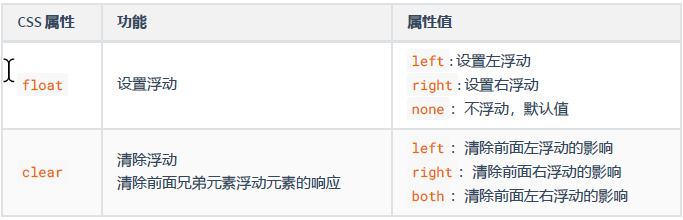
七、定位
1.相对定位
1.1 如何设置相对定位?
给元素设置 position:relative 即可实现相对定位。
可以使用 left 、right 、top 、bottom 四个属性调整位置。
1.2 相对定位的参考点在哪里?
相对自己原来的位置
1.3 相对定位的特点:
不会脱离文档流,元素位置的变化,只是视觉效果上的变化,不会对其他元素产生任何影响。
定位元素的显示层级比普通元素高,无论什么定位,显示层级都是一样的。
默认规则是:
定位的元素会盖在普通元素之上。
都发生定位的两个元素,后写的元素会盖在先写的元素之上。left 不能和right 一起设置, top 和bottom 不能一起设置。
相对定位的元素,也能继续浮动,但不推荐这样做。
相对行为的元素,也能通过margin 调整位置,但不推荐这样做。
2.绝对定位
2.1 如何设置绝对定位?
给元素设置 position: absolute 即可实现绝对定位。
可以使用 left 、right 、top 、bottom 四个属性调整位置。
2.2 绝对定位的参考点在哪里?
参考它的包含块。
什么是包含块?
- 对于没有脱离文档流的元素:包含块就是父元素;
- 对于脱离文档流的元素:包含块是第一个拥有定位属性的祖先元素(如果所有祖先都
没定位,那包含块就是整个页面)。
2.3 绝对定位元素的特点:
- 脱离文档流,会对后面的兄弟元素、父元素有影响。
- left 不能和right 一起设置, top 和bottom 不能一起设置。
- 绝对定位、浮动不能同时设置,如果同时设置,浮动失效,以定位为主。
- 绝对定位的元素,也能通过margin 调整位置,但不推荐这样做。
- 无论是什么元素(行内、行内块、块级)设置为绝对定位之后,都变成了定位元素。
何为定位元素? —— 默认宽、高都被内容所撑开,且能自由设置宽高。
3.固定定位
3.1 如何设置为固定定位?
给元素设置 position: fixed 即可实现固定定位。
可以使用 left 、right 、top 、bottom 四个属性调整位置。
3.2 固定定位的参考点在哪里?
参考它的视口
什么是视口?—— 对于PC 浏览器来说,视口就是我们看网页的那扇“窗户”。
3.3 固定定位元素的特点
- 脱离文档流,会对后面的兄弟元素、父元素有影响。
- left 不能和right 一起设置, top 和bottom 不能一起设置。
- 固定定位和浮动不能同时设置,如果同时设置,浮动失效,以固定定位为主。
- 固定定位的元素,也能通过margin 调整位置,但不推荐这样做。
- 无论是什么元素(行内、行内块、块级)设置为固定定位之后,都变成了定位元素。
4.粘性定位
4.1 如何设置为粘性定位?
给元素设置 position:sticky 即可实现粘性定位。
可以使用 left 、right 、top 、bottom 四个属性调整位置,不过最常用的是top 值。
4.2 粘性定位的参考点在哪里?
离它最近的一个拥有“滚动机制”的祖先元素,即便这个祖先不是最近的真实可滚动祖先。
4.3 粘性定位元素的特点
不会脱离文档流,它是一种专门用于窗口滚动时的新的定位方式。
最常用的值是top 值。
粘性定位和浮动可以同时设置,但不推荐这样做。
粘性定位的元素,也能通过margin 调整位置,但不推荐这样做。
粘性定位和相对定位的特点基本一致,不同的是:粘性定位可以在元素到达某个位置时将其固定。
5.定位层级
- 定位元素的显示层级比普通元素高,无论什么定位,显示层级都是一样的。
- 如果位置发生重叠,默认情况是:后面的元素,会显示在前面元素之上。
- 可以通过 css 属性 z-index 调整元素的显示层级。
- z-index 的属性值是数字,没有单位,值越大显示层级越高。
- 只有定位的元素设置 z-index 才有效。
- 如果z-index 值大的元素,依然没有覆盖掉z-index 值小的元素,那么请检查其包含块的层级。
6.定位的特殊应用
注意:
- 发生固定定位、绝对定位后,元素都变成了定位元素,默认宽高被内容撑开,且依然可以设
置宽高。 - 发生相对定位后,元素依然是之前的显示模式。
- 以下所说的特殊应用,只针对 绝对定位 和 固定定位 的元素,不包括相对定位的元素。
让定位元素的宽充满包含块
让定位元素的宽充满包含块
- 块宽想与包含块一致,可以给定位元素同时设置 left 和 right 为0 。
- 高度想与包含块一致, top 和 bottom 设置为 0 。
让定位元素在包含块中居中
方案一:
1 | |
方案二:
1 | |
注意:该定位的元素必须设置宽高!!!
八、布局
1. 版心
在PC 端网页中,一般都会有一个固定宽度且水平居中的盒子,来显示网页的主要内容,这是网页
的版心。
版心的宽度一般是960 ~ 1200 像素之间。
版心可以是一个,也可以是多个。
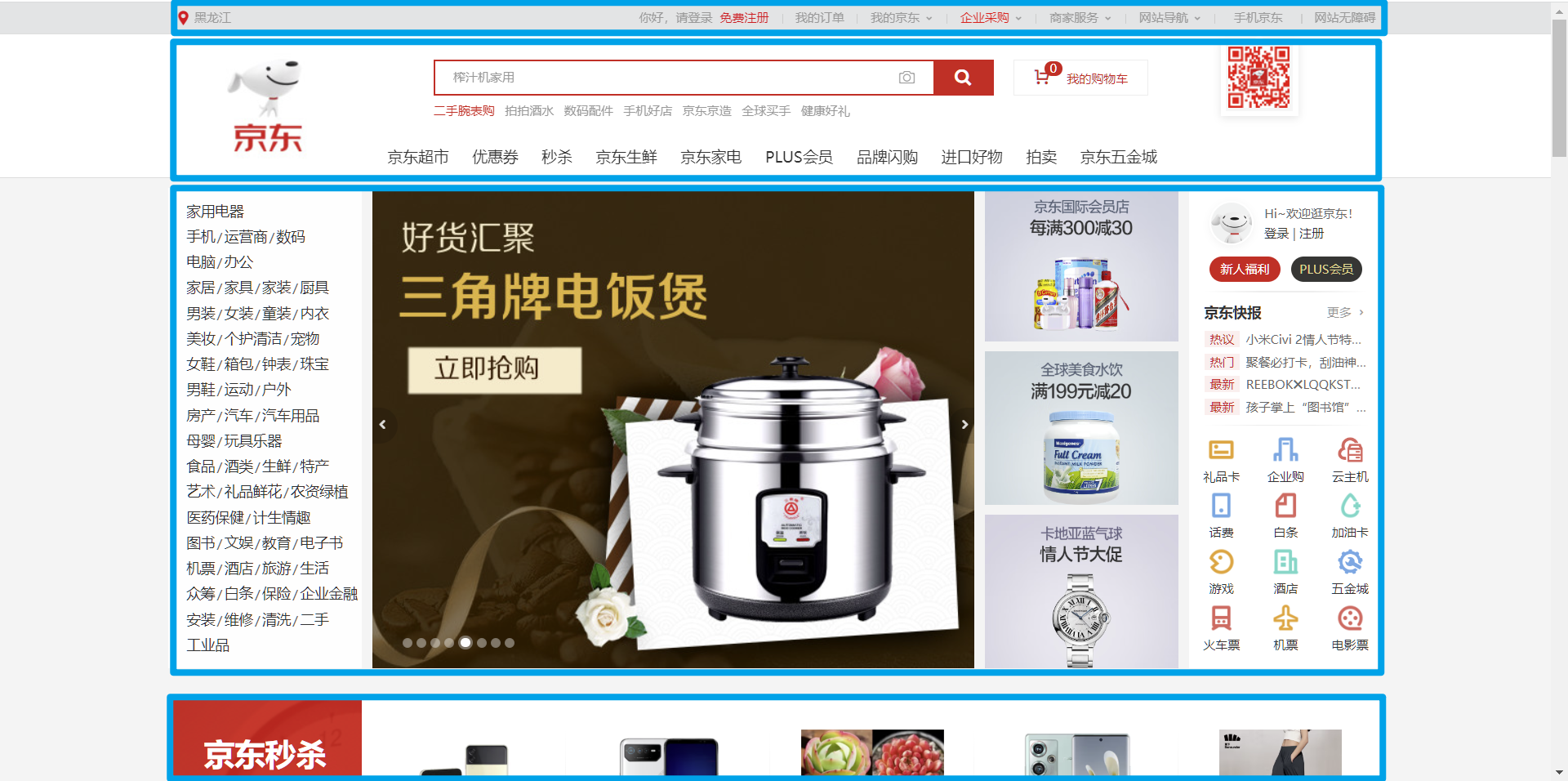
2. 常用布局名词
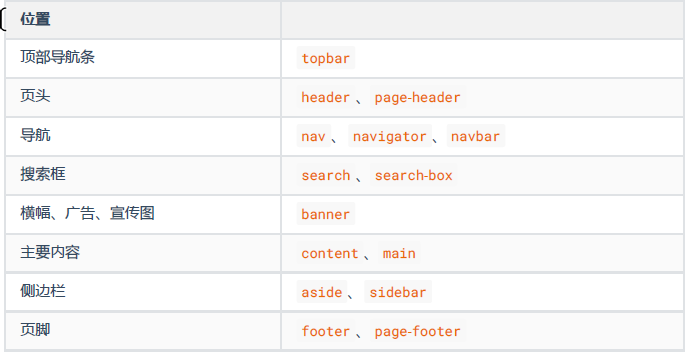
3. 重置默认样式
很多元素都有默认样式,比如:
- p 元素有默认的上下margin 。
- h1~h6 标题也有上下margin ,且字体加粗。
- body 元素有默认的8px 外边距。
- 超链接有默认的文字颜色和下划线。
- ul 元素有默认的左pading 。
…….
在早期,元素默认样式,能够让我们快速的绘制网页,但如今网页的设计越来越复杂,内容越来越
多,而且很精细,这些默认样式会给我们绘制页面带来麻烦;而且这些默认样式,在不同的浏览器
上呈现出来的效果也不一样,所以我们需要重置这些默认样式。
方案一:使用全局选择器
1 | |
此种方法,在简单案例中可以用一下,但实际开发中不会使用,因为 * 选择的是所有元素,而并
不是所有的元素都有默认样式;而且我们重置时,有时候是需要做特定处理的,比如:想让a 元
素的文字是灰色,其他元素文字是蓝色。
方案二:reset.css
选择到具有默认样式的元素,清空其默认的样式。
经过reset 后的网页,好似“一张白纸”,开发人员可根据设计稿,精细的去添加具体的样式。
方案三:Normalize.css
Normalize.css 是一种最新方案,它在清除默认样式的基础上,保留了一些有价值的默认样式。
官网地址: http://necolas.github.io/normalize.css/
相对于 reset.css , Normalize.css 有如下优点:
- 保护了有价值的默认样式,而不是完全去掉它们。
- 为大部分HTML元素提供一般化的样式。
- 新增对 HTML5 元素的设置。
- 对并集选择器的使用比较谨慎,有效避免调试工具杂乱。
备注: Normalize.css 的重置,和reset.css 相比,更加的温和,开发时可根据实际情况进行
选择。